Um pendrive USB pode armazenar muitos dados em sua memória (dependendo da sua capacidade), semelhante a um disco rígido de um computador. O sistema operacional pode posteriormente buscar esses dados, quando necessário, para ser acessado. Pode haver vários problemas que deixam os dados do seu pendrive inacessíveis, levando à corrupção dos mesmos. Um dos motivos para a corrupção de dados armazenados pode ser dados inválidos no registro mestre de inicialização (MBR) ou no Registro de inicialização de partição (PBR), ou ainda na estrutura de diretório na unidade USB. Mas, independente do seu problema, o tutorial abaixo de como reparar um pendrive corrompido pode ajudar.
O pendrive pode ter sofrido também uma corrupção lógica, ou corrupção física. Alguns problemas comuns de corrupção física são hastes e conectores quebrados, unidades inativas (sem fonte de alimentação), circuito quebrado ou porta NAND não reconhecida, RAW, e unidades inativas. Além disso, se houver duas unidades no computador com a mesma letra de unidade, irão ocorrer problemas.
Normalmente, um computador atribuirá a letra de unidade E, F ou G ao seu pendrive, a fim de conectá-lo. Normalmente, se uma dessas letras de unidade já estiver em uso, uma outra diferente será atribuída. Então, digamos que você tenha uma unidade de backup configurada na letra de unidade E. O seu pendrive deverá ser nomeado de F: ou G: Mas, às vezes, isso simplesmente não acontece, e faz com que o pendrive não funcione.
Como reparar um pendrive corrompido?
Tente usá-lo em outro PC
Talvez o problema esteja especificamente no seu PC, e é por isso que você está tendo problemas para executar o seu pendrive USB. Tente conectar seu pendrive em outro computador. Isso pode funcionar, e você talvez consiga fazer backup dos seus dados a partir deste outro PC.
Tente outra porta USB
Embora possa parecer que você está desperdiçando seu tempo, a verdade é que pode ser que você esteja tentando repetidamente conectar seu pendrive a uma única porta USB no seu computador. Pode ser possível que a própria porta esteja danificada, ou que algum problema de software seja o responsável. Então, tente outras portas USB se o seu pendrive não estiver sendo reconhecido.
Altere a letra da unidade
Às vezes, o computador não consegue atribuir letras de unidade (como C, D, E) à mídia de armazenamento. Por esse motivo, os arquivos não podem ser acessados. Para resolver esse problema, você pode atribuir a letra da unidade ao seu dispositivo.
Aqui estão os passos simples para corrigir o pendrive corrompido, atribuindo uma letra de unidade correta:
- Conecte sua mídia de armazenamento ao seu computador.
- Clique com o botão direito do mouse no Menu Iniciar e depois clique em Gerenciamento de disco. Aguarde alguns segundos para que o Windows possa carregar o serviço de disco virtual.
- Clique com o botão direito na mídia de armazenamento e clique em Alterar letra da unidade de caminho.
- Clique na letra da unidade (ela ficará azul) e clique em Alterar .
- Selecione a letra da unidade na lista suspensa. Clique em Ok.
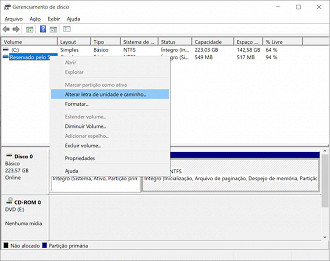
Reinstale os drivers
Há momentos em que os drivers que executam o seu pendrive ficam corrompidos, e o seu PC não consegue detectar a mídia de armazenamento. Você pode reinstalar os drivers seguindo estas etapas simples:
- Clique com o botão direito no Menu Iniciar. Clique em Gerenciador de Dispositivos.
- Clique duas vezes em unidades de disco na lista. Clique com o botão direito do mouse no nome do seu pendrive.
- Clique em desinstalar. Clique Ok.
- Desconecte sua mídia de armazenamento e reinicie seu PC.
- Conecte seu pendrive novamente. Seu PC irá detectá-lo.
Windows Explorer
Este é o procedimento mais comumente usado para reparar uma mídia de armazenamento conectada ao seu computador.
- Abra o meu computador ou este PC.
- Selecione a unidade corrompida e clique com o botão direito do mouse.
- Clique em Formatar no menu suspenso.
- Clique em Restaurar padrões do dispositivo, na janela pop-up.
- Clique em Iniciar para começar o processo de formatação. Você pode desmarcar a opção Formatação rápida se quiser que o computador escaneie a unidade / placa em busca de erros, mas isso levará tempo. Então, desmarque-o somente se você falhar na primeira tentativa.
- Clique em Ok na próxima caixa de diálogo, que irá avisá-lo que os dados serão perdidos. O processo de formatação será concluído em alguns instantes, e você terá seu pendrive sem erros.
CMD
Esse processo envolve o prompt de comando do Windows, que é comumente conhecido como CMD. Lá, você tem que digitar alguns comandos, e o Windows irá forçar a formatação do seu pendrive corrompido.
- Conecte o pendrive corrompido ao seu computador.
- Passe o mouse sobre o botão Iniciar e clique com o botão direito do mouse.
- Clique em Prompt de Comando (Admin) . Uma janela do CMD será aberta.
- Digite diskpart e pressione Enter.
- Digite list disk e pressione Enter. Uma lista de todos os dispositivos de armazenamento conectados ao seu computador será exibida.
- Digite select disk o número do seu disco e pressione Enter. (Exemplo: selecione o disco 1).
Importante: Certifique-se de inserir o número corretamente. Caso contrário, você pode formatar seu disco rígido interno. Você pode digitar o disco de lista novamente para verificar se está executando o processo corretamente. Haverá uma estrela (símbolo de asterisco) antes do nome do disco selecionado. - Digite clean e pressione Enter.
- Digite create partition primary e pressione Enter.
- Digite ativo.
- Digite select partition 1.
- Digite format fs = fat32 e pressione Enter. O processo de formatação terminará em alguns minutos. Você pode escrever NTFS em vez de fat32 se quiser carregar arquivos maiores que 4 gigabytes. Não feche o CMD até que o trabalho esteja concluído.






